Bảng tính truyền thống luôn là một trong những khía cạnh làm việc mà tôi ít yêu thích nhất. Chúng có thể nhanh chóng trở nên khó tổ chức và cực kỳ dễ mắc lỗi chỉ với một cú nhấp chuột sai. Tuy nhiên, tôi đã khám phá ra rằng bằng cách khai thác tối đa tiềm năng của các database trong Notion, tôi không còn cần đến bảng tính nữa. Database Notion cho phép bạn tạo kết nối giữa các cơ sở dữ liệu, cung cấp các bộ lọc mạnh mẽ cùng nhiều tính năng vượt trội khác. Bằng việc áp dụng những mẹo Notion này, tôi đã hoàn toàn loại bỏ bảng tính khỏi quy trình làm việc và không có ý định quay trở lại, bởi vì các tính năng của Notion đã thay thế hiệu quả nhiều chức năng của bảng tính.
7 Tính Năng Database Mạnh Mẽ Của Notion Có Thể Thay Thế Bảng Tính Của Bạn
Dưới đây là những tính năng cốt lõi của Notion database đã giúp tôi tối ưu hóa quy trình làm việc và không còn phụ thuộc vào bảng tính.
1. Relations (Kết nối Database)
Thay thế: Các hàm VLOOKUPs
Tính năng Relations (Quan hệ) cho phép bạn liên kết hai database với nhau. Ví dụ, bạn có một database dành cho các dự án sắp tới và một database khác lưu trữ thông tin chi tiết cho từng dự án đó. Bạn có thể sử dụng Relations để kết nối thông tin cụ thể với các dự án tương ứng. Khi bạn tạo một thuộc tính Relation mới trong database của mình, Notion sẽ hỏi bạn muốn kết nối với database nào; hãy chọn database phù hợp. Từ đó, tất cả những gì bạn cần làm là thêm các mục vào thuộc tính mới này để chỉ định các mục nào có liên quan với nhau giữa hai database.
2. Rollups (Tổng hợp Dữ liệu)
Thay thế: Các bảng tổng hợp (Summary tables)
Tính năng Rollups hoạt động song hành với Relations, vì chúng cũng kéo dữ liệu từ các database đã được kết nối. Trong trường hợp của tôi, sau khi tôi liên kết thông tin với các nhiệm vụ, tôi muốn sử dụng Rollups để hiển thị những mục thông tin nào có thể bỏ qua do các nhiệm vụ tương ứng đã hoàn thành – tôi đã làm điều này bằng cách kéo thuộc tính Status (Trạng thái) vào database khác. Đây cũng là một cách tuyệt vời để kéo thông tin như tổng số giờ đã làm việc hoặc phần trăm nhiệm vụ đã hoàn thành. Đó là một cách siêu nhanh và dễ dàng để có cái nhìn tổng quan về phân tích database của bạn mà không cần phải thiết lập các công thức phức tạp.
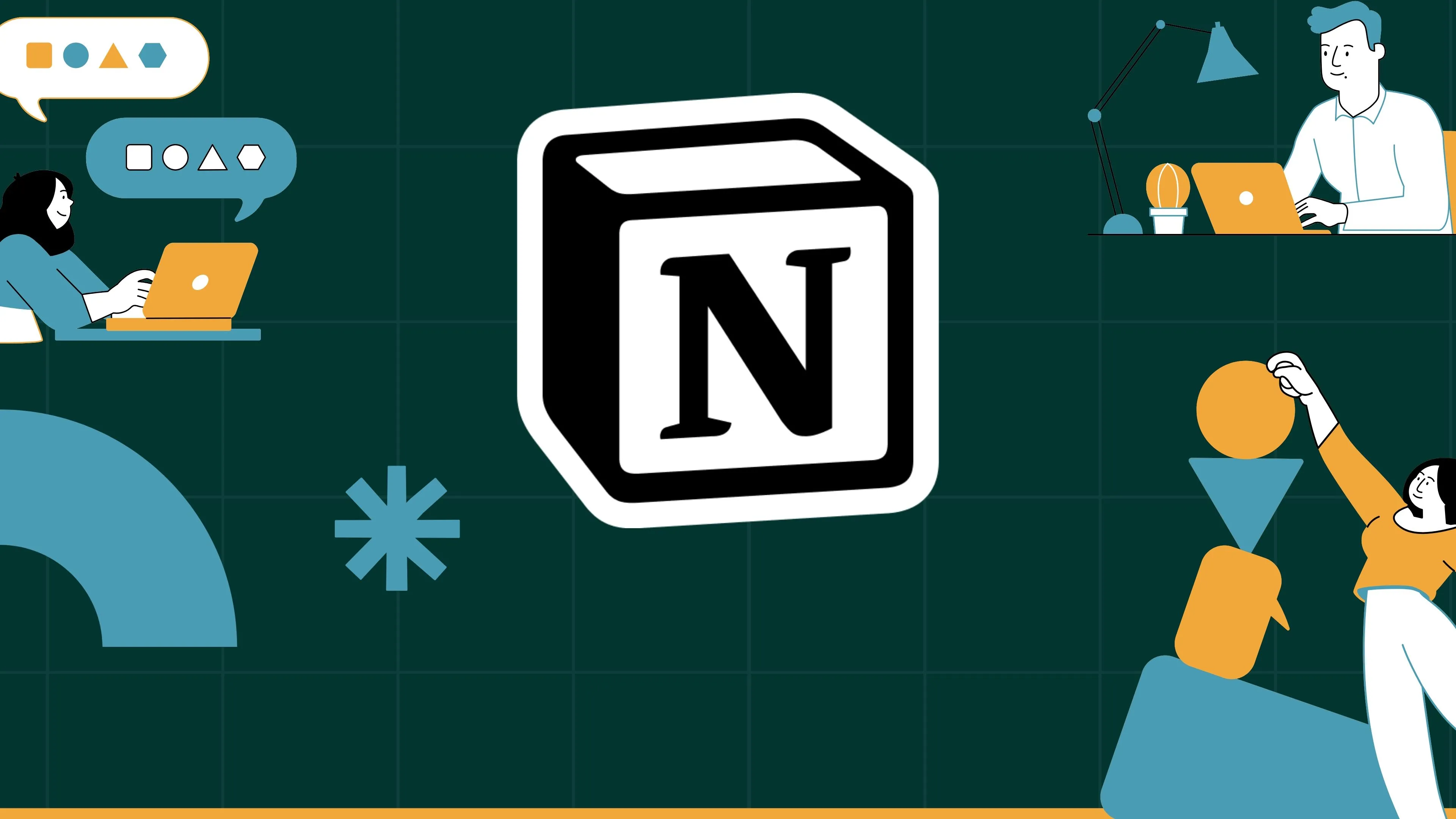 Cách tổ chức cuộc sống với Notion
Cách tổ chức cuộc sống với Notion
3. Linked Databases (Liên kết Cơ sở Dữ liệu)
Thay thế: Chức năng sao chép và dán (Copy-paste)
Liên kết các database là một cách dễ dàng để nhúng các database vào các trang liên quan khác, và nó không yêu cầu bất kỳ chức năng sao chép-dán nào. Giả sử tôi muốn liên kết một cái nhìn tổng quan về các nhiệm vụ công việc của mình trong bảng điều khiển cá nhân – tất cả những gì tôi phải làm là tạo một thể hiện của database nhiệm vụ đó ở đâu đó trên trang. Bạn có thể làm điều đó bằng cách sử dụng tính năng dấu gạch chéo (/), chọn Linked View of Database, và chọn database của bạn. Bạn có thể tùy chỉnh thêm các bộ lọc và bố cục của database được liên kết này mà không ảnh hưởng đến bản gốc, nhưng hãy nhớ rằng việc thay đổi các mục bên trong sẽ cập nhật bản gốc.
4. Advanced Filters (Bộ Lọc Nâng Cao)
Thay thế: Lọc thủ công hoặc các chế độ xem tùy chỉnh
Các bộ lọc nâng cao của Notion cho phép bạn xây dựng các bộ lọc rất phức tạp. Vì các bộ dữ liệu của tôi thường cơ bản, tôi cũng giữ các bộ lọc của mình cơ bản, nhưng tính năng lọc nâng cao rất hữu ích khi tôi muốn xem nhanh một cái gì đó cụ thể. Bạn sẽ tìm thấy tùy chọn Filter (Lọc) ở phía trên database của mình, và chọn Advanced Filter (Bộ lọc Nâng cao) từ đó. Tùy chọn này cho phép bạn chọn chính xác tiêu chí nào bạn muốn bao gồm hoặc loại trừ khỏi bộ lọc của mình.
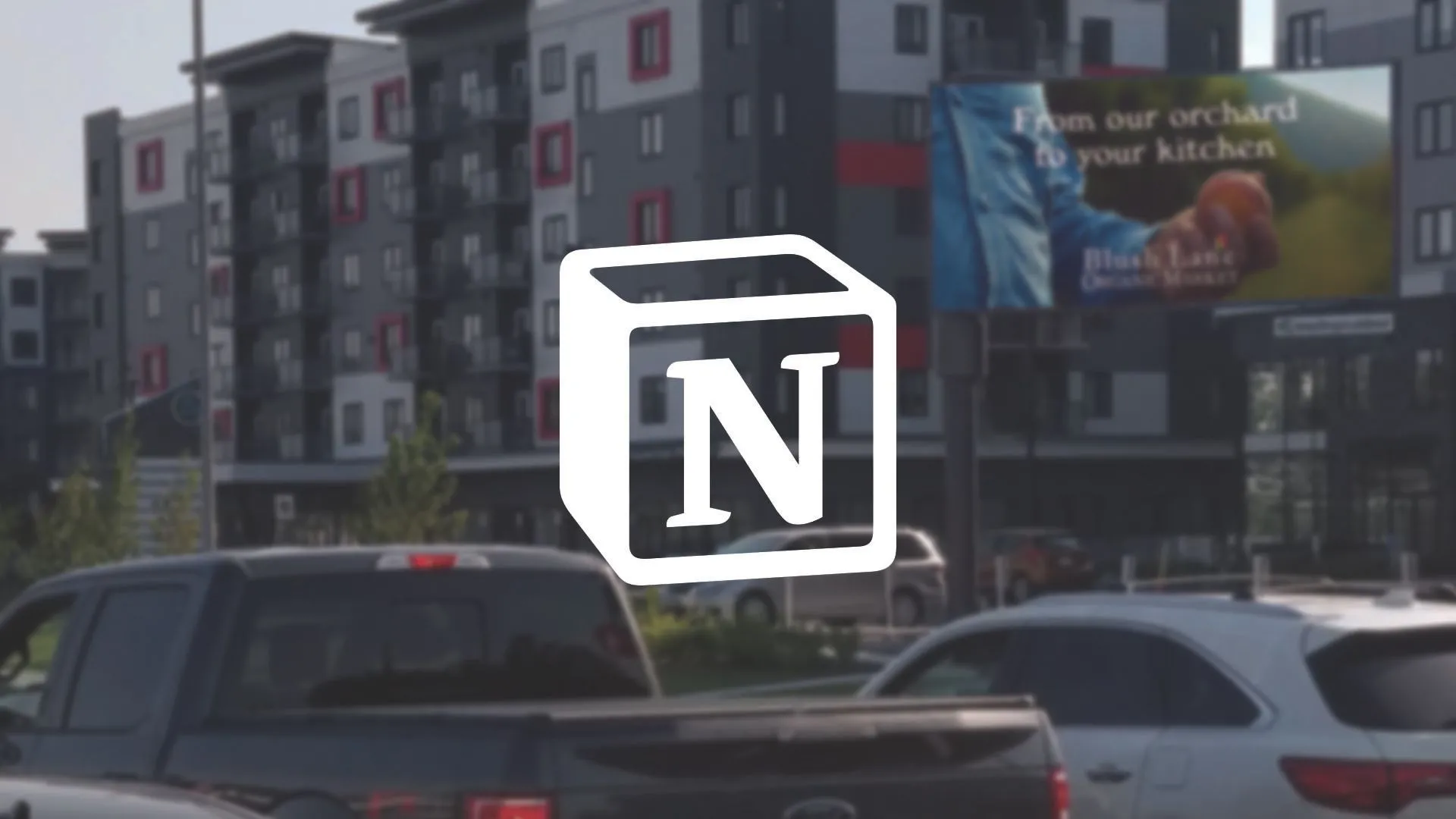 Logo Notion trên hình ảnh bảng quảng cáo và giao thông
Logo Notion trên hình ảnh bảng quảng cáo và giao thông
5. Notion Formulas (Công Thức Notion)
Thay thế: Viết công thức trong từng ô riêng lẻ
Tôi phải công nhận rằng bảng tính vẫn vượt trội khi nói đến các công thức phức tạp. Tuy nhiên, các công thức Notion trực quan hơn một khi bạn đã nắm bắt được chúng, và tôi thích trình chỉnh sửa công thức mà nó cung cấp. Ở đây, tôi chỉ thêm một công thức đơn giản để nhắc nhở tôi khi có việc gì đó quá hạn. Nhưng bạn có thể sử dụng nó cho một loạt các chức năng khác như tính toán phần trăm hoàn thành, số ngày còn lại cho đến khi hoàn thành, tự động gắn nhãn dựa trên các thuộc tính cụ thể và nhiều hơn nữa.
6. Calculations (Tính Toán Nhanh)
Thay thế: Các hàm SUM, AVERAGE, COUNT và nhiều hơn nữa
Calculations (Tính toán) là những tóm tắt nhỏ, tự động mà bạn có thể thêm vào các database của mình. Chúng thường hiển thị những thứ như tổng cộng, trung bình, hoặc tỷ lệ hoàn thành checkbox. Điều này có thể rất hữu ích để theo dõi các dự án ngân sách, đếm các nhiệm vụ đã hoàn thành, thời gian trung bình dành cho mỗi nhiệm vụ hoặc theo dõi giá trị tối đa của một cột ưu tiên. Các tính toán của Notion cung cấp cho tôi những thông tin chi tiết cập nhật mà không yêu cầu tính toán thủ công.
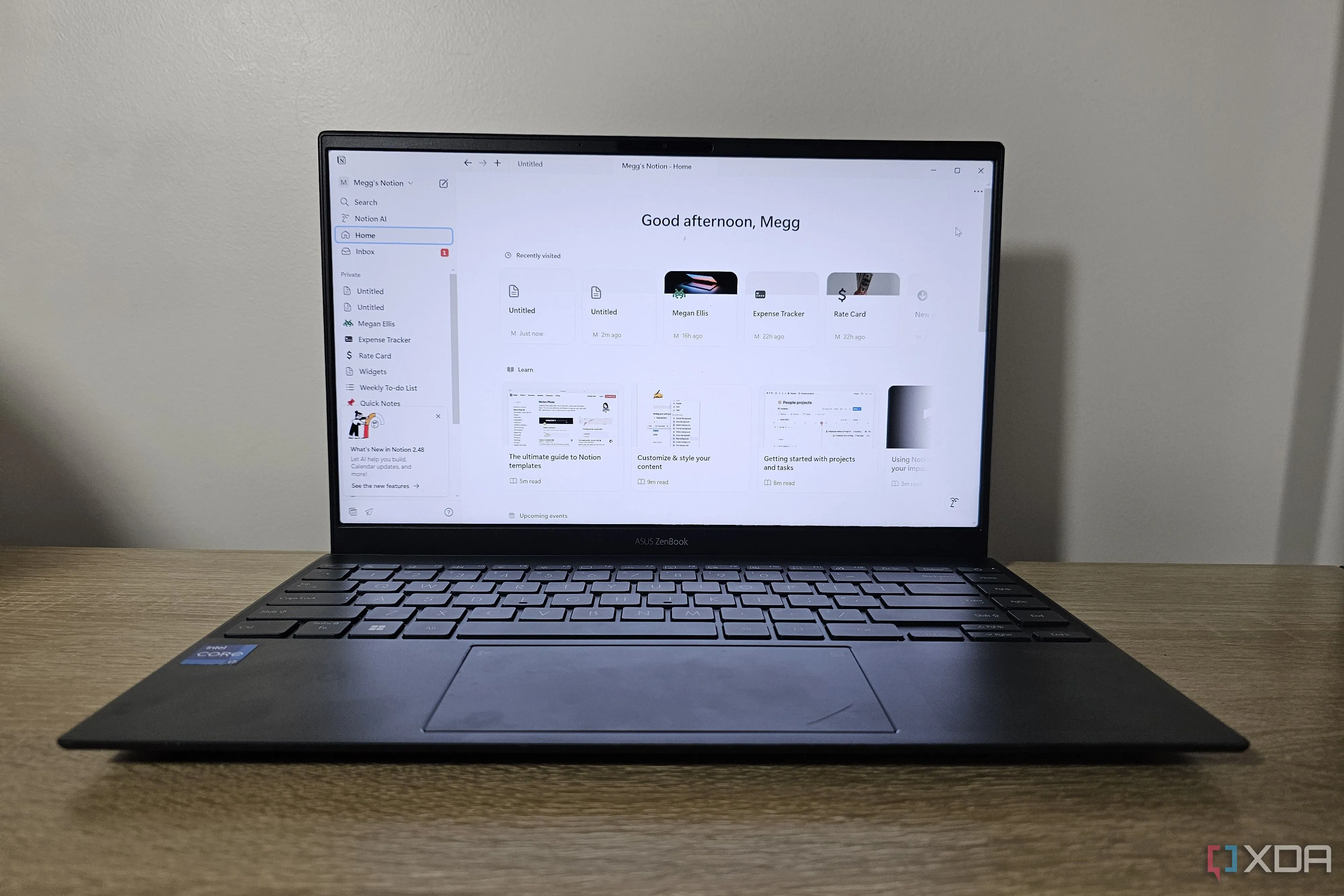 Ứng dụng Notion trên laptop
Ứng dụng Notion trên laptop
7. Sync Blocks (Khối Đồng Bộ)
Thay thế: Các phạm vi được đặt tên (Named ranges)
Sync Blocks là một trong những tính năng của Notion mà tôi không biết mình cần cho đến khi tôi bắt đầu sử dụng chúng. Nếu bạn liên tục tái sử dụng cùng một hướng dẫn hoặc danh sách kiểm tra trên nhiều trang, thì đây chính là chức năng dành cho bạn. Trong bảng tính, tương đương gần nhất sẽ là tham chiếu các phạm vi được đặt tên hoặc liên kết các ô giữa các bảng tính, nhưng những thứ đó có thể dễ dàng bị hỏng nếu có sự dịch chuyển. Với Sync Blocks, bạn có thể thả nội dung có thể tái sử dụng ở bất cứ đâu (bên trong hoặc bên ngoài database), và nó vẫn được đồng bộ hóa hoàn hảo. Tôi đã sử dụng nó để lặp lại các tài nguyên và thông tin dự án của mình trên các bảng điều khiển khác. Đó là một tính năng đơn giản và không yêu cầu bất kỳ tham chiếu ô nào.
Tạm biệt những cơn đau đầu với bảng tính
Notion không chỉ thay thế nhu cầu của tôi đối với bảng tính; các chức năng database này còn cải tổ toàn bộ quy trình làm việc của tôi. Với các tính năng như Relations, Rollups, Sync Blocks và Formulas, tôi đã tự động hóa những phần trong hệ thống của mình mà trước đây phải làm thủ công và dễ mắc lỗi chỉ vì một cú nhấp chuột. Giờ đây, mọi thứ cập nhật theo thời gian thực và trên nhiều trang mà không làm hỏng bất cứ điều gì. Nếu bạn đã chán ngán việc phải sửa công thức hay lục lọi giữa các tab, thì việc thử áp dụng những mẹo Notion này có thể rất đáng giá.